时间:2023-05-24 08:48:21 作者:娜娜 来源:系统之家 1. 扫描二维码随时看资讯 2. 请使用手机浏览器访问: https://m.xitongzhijia.net/xtjc/20230524/290875.html 手机查看 评论 反馈
新版Edge怎么降级?近期有用户在给Edge浏览器更新到最新版后,感觉里面的新的功能自己使用起来不是很习惯,因此想看看有没有什么方法可以将Edge降级的,针对这一情况,下面小编就教大家使用回退功能,将Edge回退到原来的版本。
一、在 Windows 设备上配置 Microsoft Edge 策略设置
首先需要在 Windows 设备上配置 Microsoft Edge 策略设置,可以参考官方链接:在 Windows 设备上配置 Microsoft Edge 策略设置 https://learn.microsoft.com/zh-cn/deployedge/configure-microsoft-edge#1-download-and-install-the-microsoft-edge-administrative-template
1、首先下载对应版本的“policy files”组策略文件
对应版本和策略文件可到微软官方网站下载链接: Download and configure Microsoft Edge for businesshttps://www.microsoft.com/en-us/edge/business/download,选择下载对应版本右边的“Get policy files”。如下图所示。在这里要查看并记下你要退回的版本号,如106.0.1370.86
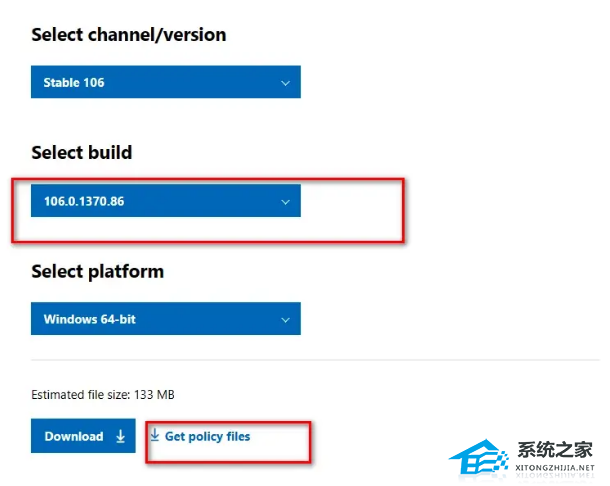
2、将下载好的组策略文件添加到计算机中
1、在目标计算机上,打开下载好的文件 MicrosoftEdgePolicyTemplates.cab 解压成zip格式再解压出来,然后在文件夹windows > admx > 找到三个后缀带有admx的文件,注意是在admx文件夹里面。(下图所示)
2、将 msedge.admx 这三个文件复制到本电脑的“策略定义”文件夹,位置:C:\Windows\PolicyDefinitions。
3、在下载好的admx 文件夹中,打开相应的语言文件夹,比如你在中国,请打开 zh-CN 文件夹。(下图所示)
4、然后将 名字前缀为msedge.adml 的三个文件,复制到本电脑的“策略定义”文件夹内匹配的语言文件夹中。 位置:C:\Windows\PolicyDefinitions\zh-CN
最后确认是否添加成功: 打开本地组策略编辑器(Windows 键 + R,然后输入 gpedit.msc),或者打开 MMC,然后加载本地组策略编辑器管理单元。 如果发生错误,通常是因为文件的位置不正确,需要重新复制到正确的文件夹内。
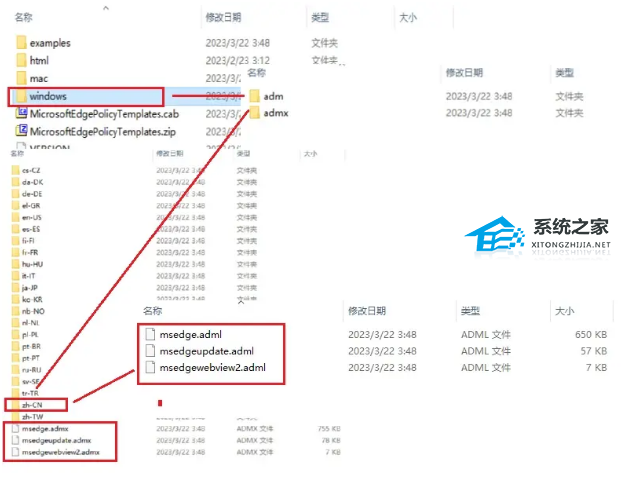
二、按照以下步骤使用 Microsoft Edge 更新和组策略来启用回退版本
1、打开本地组策略编辑器(Windows 键 + R,然后输入 gpedit.msc),然后转到“计算机配置”>“管理模板”>“Microsoft Edge 更新”>“应用程序”>“Microsoft edge”>。
2、选择“回退到目标版本”,然后选择“已启用”。
3、选择“目标版本替代”,并选择要回退到的浏览器版本(输入你之前记录下来要准备回退的版本,如106.0.1370.86)。
4、选择“更新策略替代”,然后选择“已启用”。 这一步一定要注意,要在“选项”下从“策略”下拉列表中选择以下选项之一(不要选择“已禁用更新”):可以选择:“始终允许更新”、“仅自动静默更新”这两个的其中之一。
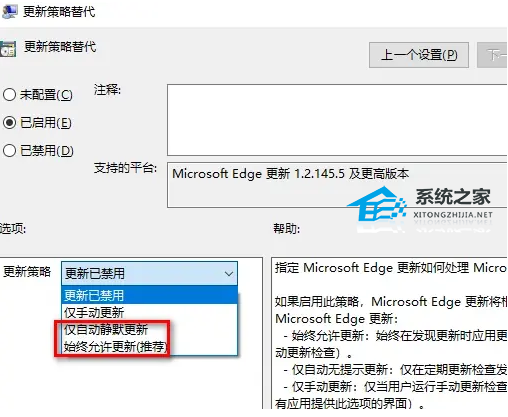
5、单击确定保存策略设置。 版本将在下次 Microsoft Edge 更新检查更新时执行回退。 如果希望更快地进行更新,可以更改 Microsoft Edge 更新轮询间隔或使用 MSI 启用回退。
备注:若要强制执行组策略更新,打开Windows 命令提示符(并以管理员身份运行)键入“gpupdate /force”。
以上就是系统之家小编为你带来的关于“新版Edge怎么回退原来的版本?”的全部内容了,希望可以解决你的问题,感谢您的阅读,更多精彩内容请关注系统之家官网。
发表评论
共0条
评论就这些咯,让大家也知道你的独特见解
立即评论以上留言仅代表用户个人观点,不代表系统之家立场